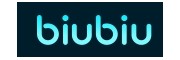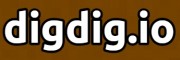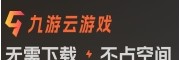Win7系统摄像头打不开是很多用户会遇到的问题,想要进行视频聊天的时候发现摄像头启动失败,那么多半是驱动出了问题,下面小编就给大家介绍下Win7开启不了摄像头该如何解决。
一、摄像头打开失败的原因:
首先查看是否摄像头设备插头没插好,看看是不是没有准确安装摄像头驱动,查看是否电脑被病毒等恶意程序进攻了。
二、排解措施:
如果查看到摄像头的插头都没问题,那就可能是驱动问题,须进行修复:
1、在计算机图标右键,选择管理键值。
2、在出现的计算机管理窗口中,选择设备管理器——图像设备项目,右击摄像头点选更新驱动程序。
3、在出现的窗口中选定浏览计算机以查找驱动程序软件。
4、选定从计算机的设备驱动程序的列表中选择。
5、再选定usb视频设备的驱动更新。
6、在成功更新后呈现为USB视频设备,如果第一次不成功,那就再尝试更新一次看看,成功后重新启动电脑就好了。
上面就是Win7摄像头启动失败的解决方法了,如果你是打开提示错误代码19,不妨参考《Win7摄像头打开失败且提示信息错误(代码19)怎么办?》。